ዊንዶውስ 8 የተለያዩ የአጠቃላይ ተቆጣጣሪዎችን ለፈጣን አገልግሎት ይደግፋል። እንዲሁም በተለያዩ ዘመናዊ ጨዋታዎች ውስጥ ለመጠቀም የ Xbox 360 መቆጣጠሪያን ማቀናበር ይችላሉ። እርስዎ የ PlayStation 3 ወይም የ PlayStation 4 መቆጣጠሪያ ካለዎት በአንዳንድ የሶስተኛ ወገን መሣሪያዎች እገዛ በዊንዶውስ 8 ላይም ሊጠቀሙበት ይችላሉ።
ደረጃ
ዘዴ 1 ከ 4: Xbox 360 ተቆጣጣሪ ተቆጣጣሪ

ደረጃ 1. ለዊንዶውስ 7 የ Xbox 360 መቆጣጠሪያ ፕሮግራሙን ያውርዱ።
የ Xbox 360 መቆጣጠሪያ አውርድ ገጽን ይጎብኙ እና “ስርዓተ ክወና ይምረጡ” ምናሌን ጠቅ ያድርጉ። ለዊንዶውስ 8 (32-ቢት ወይም 64-ቢት) ስሪትዎ የዊንዶውስ 7 ሶፍትዌርን ያውርዱ። የትኛውን የዊንዶውስ ስሪት እንደሚጠቀሙ ካላወቁ Win+Pause ን ይጫኑ እና “የስርዓት ዓይነት” የሚለውን ግቤት ያረጋግጡ። ፕሮግራሙ ለዊንዶውስ 7 የተነደፈ ቢሆንም እንኳ አይጨነቁ።
ስሪቱን እና ቋንቋውን ከመረጡ በኋላ “አውርድ” ቁልፍን ጠቅ ያድርጉ እና ከዚያ “አስቀምጥ” ን ይምረጡ።
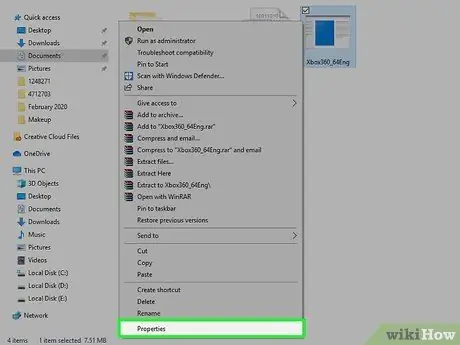
ደረጃ 2. አሁን የወረዱትን ሶፍትዌር በቀኝ ጠቅ ያድርጉ እና ከዚያ “ባሕሪዎች” ን ይምረጡ።
አዲስ መስኮት ይከፈታል።
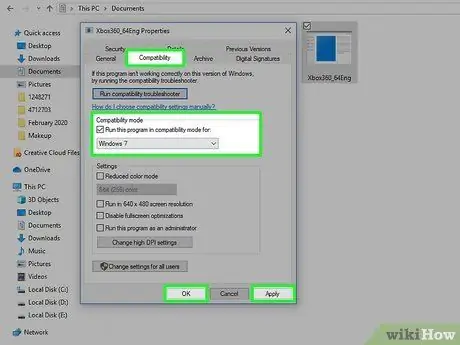
ደረጃ 3. “ተኳሃኝነት” ትርን ጠቅ ያድርጉ እና ከዚያ ለዊንዶውስ 7 የፕሮግራም ተኳሃኝነት ያዘጋጁ።
ይህ ፕሮግራሙን እንዲጭኑ ይፈቅድልዎታል-
- “ይህንን ፕሮግራም በተኳሃኝነት ሁኔታ ለ” ሳጥን ውስጥ ምልክት ያድርጉ።
- በተቆልቋይ ምናሌ ውስጥ “ዊንዶውስ 7” ን ይምረጡ።
- “ተግብር” ን ይምረጡ እና “እሺ” ን ይጫኑ።
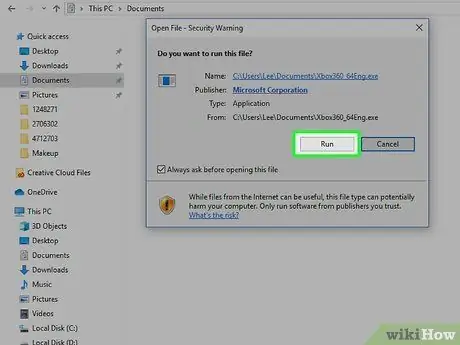
ደረጃ 4. መጫኛውን ያሂዱ።
የተኳሃኝነት ቅንብሮችን ከሠሩ በኋላ ጫ instalውን ያሂዱ እና ይህንን የ Xbox 360 መቆጣጠሪያ ፕሮግራም ለመጫን የተሰጡትን መመሪያዎች ይከተሉ። ሲጨርሱ ኮምፒተርውን እንደገና እንዲጀምሩ ይጠየቃሉ።

ደረጃ 5. የ Xbox 360 መቆጣጠሪያዎን ይሰኩ።
በኮምፒተር ላይ መቆጣጠሪያውን ከዩኤስቢ ወደብ ያገናኙ። በቂ ኃይል ለተቆጣጣሪው ላይሰጡ ስለሚችሉ የዩኤስቢ ማዕከሎችን ከመጠቀም ይቆጠቡ። ዊንዶውስ ተቆጣጣሪውን በራስ -ሰር ይገነዘባል እና እርስዎ የጫኑትን ሾፌር ይጭናል።
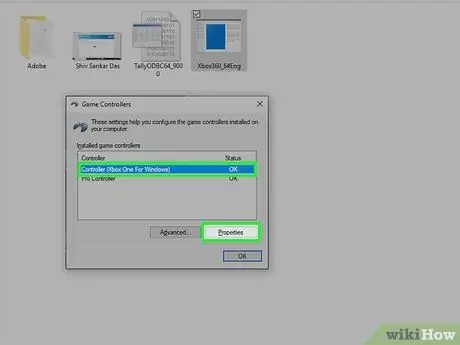
ደረጃ 6. ተቆጣጣሪዎን ይፈትሹ።
መቆጣጠሪያውን ከኮምፒዩተር ጋር ካገናኙ በኋላ ወዲያውኑ ጥቅም ላይ ሊውል ይችላል። ጨዋታውን ከመጫወትዎ በፊት ሊፈትኑት ይችላሉ-
- ወደ የመነሻ ማያ ገጽ ይሂዱ እና በ "joy.cpl" ውስጥ ይተይቡ። ከሚታዩ ውጤቶች ዝርዝር ውስጥ “joy.cpl” ን ይምረጡ።
- የ Xbox 360 መቆጣጠሪያዎን ይምረጡ እና ከዚያ “ባሕሪዎች” ን ይምረጡ።
- በማያ ገጹ ላይ ያለው አመላካች መብራት መብራቱን ለማየት ቁልፎቹን ይጫኑ እና ጆይስቲክን ያንቀሳቅሱ።
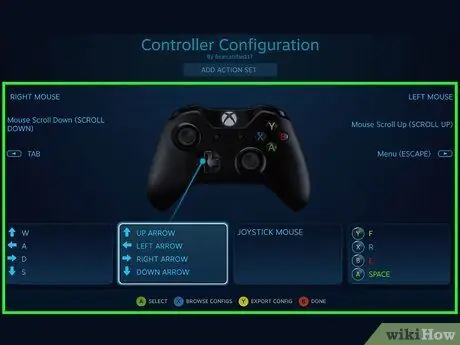
ደረጃ 7. መቆጣጠሪያውን ለመጠቀም ጨዋታውን ያዘጋጁ።
ተቆጣጣሪዎ እንዲሠራ ጨዋታ የማዋቀር ሂደት እርስዎ በሚጫወቱት ጨዋታ ላይ በመመርኮዝ ይለያያል። አንዳንድ ጨዋታዎች ተቆጣጣሪውን በራስ -ሰር ይገነዘባሉ እና ምንም ሳያደርጉ ወዲያውኑ እሱን መጠቀም መጀመር ይችላሉ። ሌሎች ጨዋታዎች ከአማራጮች ወይም ከቅንብሮች ምናሌ ውስጥ ተቆጣጣሪ እንዲመርጡ ይጠይቁዎታል። ተቆጣጣሪዎችን በጭራሽ የማይደግፉ ጨዋታዎችም አሉ።
Steam ን የሚጠቀሙ ከሆነ የትኞቹ ጨዋታዎች በጨዋታ መደብር ገጽ ላይ ተቆጣጣሪዎችን እንደሚደግፉ ማየት ይችላሉ።
ዘዴ 2 ከ 4: የ PlayStation 3 መቆጣጠሪያ
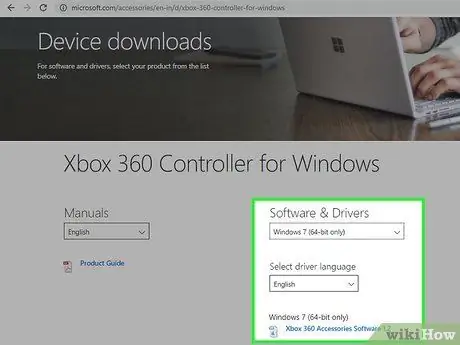
ደረጃ 1. ነጂዎቹን ለ Xbox 360 መቆጣጠሪያ ለዊንዶውስ 7 ከማይክሮሶፍት ጣቢያ ያውርዱ።
ምንም እንኳን ኮምፒተርዎ ዊንዶውስ 8 ን ቢሠራም ለዊንዶውስ 7. ሾፌሮችን ይጠቀማሉ። እነዚህን ነጂዎች በ Microsoft ጣቢያ ላይ ማውረድ ይችላሉ።
እርስዎ የዊንዶውስ ስሪት ካለዎት ፣ 32 ቢት ወይም 64 ቢት ይሁኑ ፣ Win+Pause ን ይጫኑ እና “የስርዓት ዓይነት” ግቤትን ይፈልጉ።
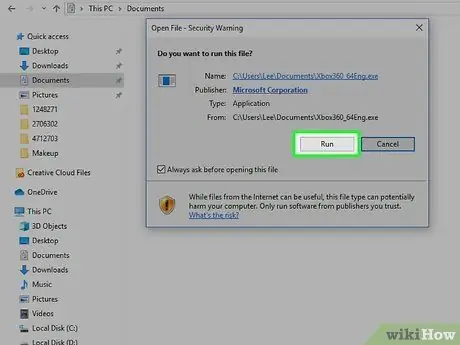
ደረጃ 2. ነጂውን ለመጫን ጫlerውን ያሂዱ።
ከዚያ የሚፈለጉት የ Xbox 360 ነጂዎች በኮምፒተር ላይ ይጫናሉ። የተሰጡትን መመሪያዎች ብቻ ይከተሉ እና ቅንብሮቹን በነባሪዎቻቸው ላይ ይተዉት።

ደረጃ 3. የ PS3 መቆጣጠሪያውን በዩኤስቢ በኩል ወደ ኮምፒዩተር ይሰኩት።
ምናልባት መሣሪያውን ለመጀመሪያ ጊዜ ሲሰኩ ዊንዶውስ አንዳንድ ሾፌሮችን ይጭናል። እንዲሁም ተዘግቶ ከሆነ የ PS3 መቆጣጠሪያዎን መንቀል አለብዎት ፣ ምክንያቱም መቆጣጠሪያው ወደ ኮምፒዩተሩ ሲሰካ በራስ -ሰር ያበራል።
መቆጣጠሪያውን በገመድ አልባ ለመጠቀም የብሉቱዝ ዶንግልን ለመጠቀም ከፈለጉ ዶንግሌውን እንዲሁ ይሰኩ እና ኮምፒዩተሩ አስፈላጊዎቹን አሽከርካሪዎች እንዲጭን ይፍቀዱ።
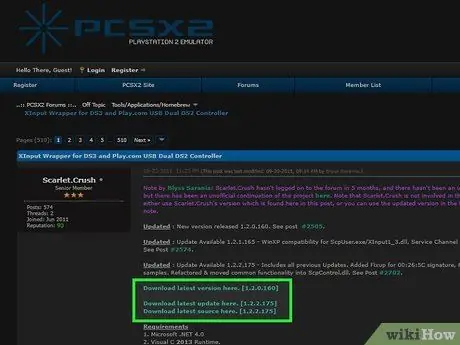
ደረጃ 4. የቅርብ ጊዜውን XInput Wrapper ሾፌር ያውርዱ።
በዚህ በዚህ የ PCSX2 መድረክ ክር ውስጥ ሊያገኙት ይችላሉ። 7z ፋይልን ለማውረድ “የቅርብ ጊዜውን ስሪት እዚህ ያውርዱ” የሚለውን አገናኝ ጠቅ ያድርጉ።
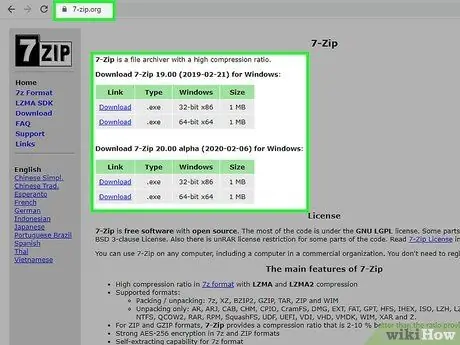
ደረጃ 5. ያውርዱ እና ይጫኑ 7-ዚፕ።
ይህ አሁን ያወረዷቸውን ፋይሎች ለማውጣት የሚያገለግል ነፃ ሶፍትዌር ነው። በ 7-zip.org ላይ 7-ዚፕ ያግኙ። መጫኛውን ያሂዱ እና 7-ዚፕ ለመጫን የተሰጡትን መመሪያዎች ይከተሉ።
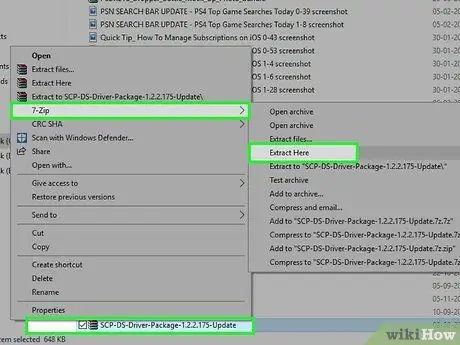
ደረጃ 6. አሁን የወረዱትን 7z ፋይል በቀኝ ጠቅ ያድርጉ እና “7-ዚፕ” → “እዚህ ያውጡ” ን ይምረጡ።
የ XInput Wrapper ፋይሎችን የያዘ አዲስ ማውጫ ይፈጠራል።

ደረጃ 7. ወደ “ScpServer” ማውጫ ይሂዱ እና ከዚያ “ቢን” ማውጫውን ይክፈቱ።
በርካታ ፋይሎችን እና ማውጫዎችን ይ containsል።
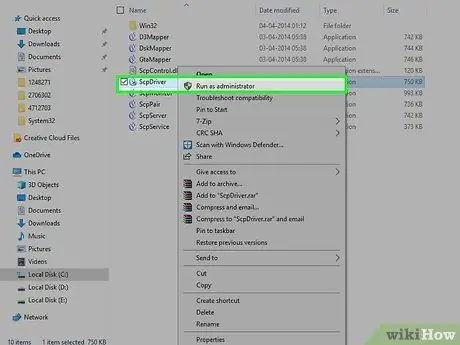
ደረጃ 8. “ScpDriver.exe” ን ያሂዱ ከዚያም ጫን የሚለውን ቁልፍ ጠቅ ያድርጉ።
የእርስዎ PS3 መቆጣጠሪያ እንደ Xbox 360 መቆጣጠሪያ እንዲታወቅ የሚያስፈልጉት ሾፌሮች ይጫናሉ።
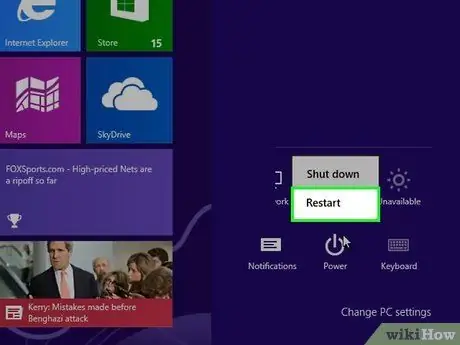
ደረጃ 9. ኮምፒተርውን እንደገና ያስጀምሩ (እንደገና ያስነሱ) እና “ScpDriver.exe” ን ያሂዱ።
አሁን እርስዎ በሚጫወቷቸው ጨዋታዎች የ PS3 መቆጣጠሪያዎ እንደ Xbox 360 ተቆጣጣሪ ይታወቃል።
ScpDriver
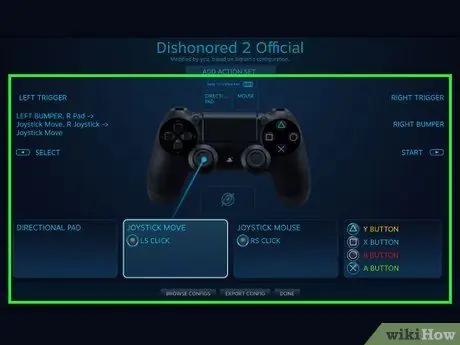
ደረጃ 10. መቆጣጠሪያውን በመጠቀም ጨዋታውን ይጫወቱ።
እርስዎ የሚጫወቱት ጨዋታ የ Xbox 360 መቆጣጠሪያን እስከደገፈ ድረስ አሁንም የ PS3 መቆጣጠሪያን መጠቀም ይችላሉ። በሚጫወቱት ጨዋታ አማራጮች ወይም ቅንብሮች ምናሌ ውስጥ መቆጣጠሪያውን መምረጣቸውን ያረጋግጡ።
ዘዴ 3 ከ 4: የ PlayStation 4 መቆጣጠሪያ
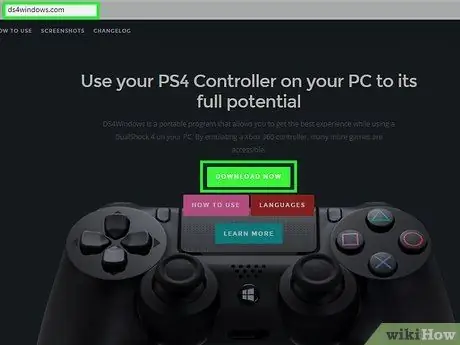
ደረጃ 1. DS4Window ን ያውርዱ።
የ PS4 መቆጣጠሪያን ከዊንዶውስ 8 ጋር በፍጥነት ለማገናኘት ይህንን ነፃ መገልገያ መጠቀም ይችላሉ። የመዳሰሻ ሰሌዳውን እንደ መዳፊት እንኳን መጠቀም ይችላሉ። DS4Windows ን በ ds4windows.com ማግኘት ይችላሉ።
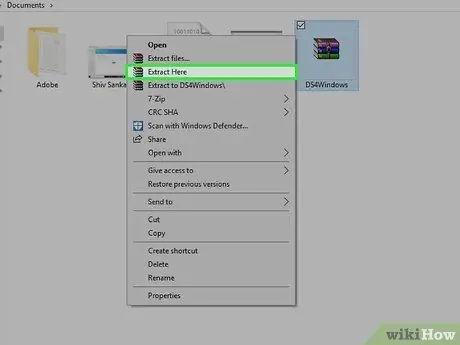
ደረጃ 2. ፕሮግራሙን እንደ ዚፕ ፋይል ያውጡ።
የዚፕ ፋይሉ “DS4Windows” እና “DS4Updater” ፕሮግራሞችን ይይዛል። ሁለቱንም ፋይሎች በቀላሉ ተደራሽ በሆነ ቦታ ላይ ያውጡ።
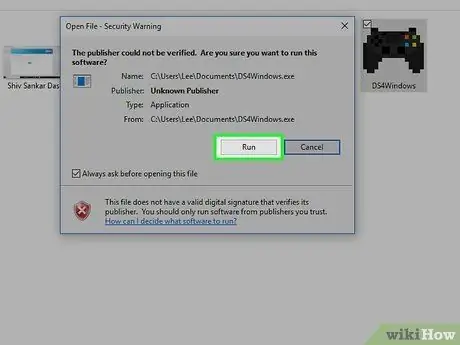
ደረጃ 3. “DS4Windows” ፋይልን ያሂዱ።
የመጫን ሂደቱ ይጀምራል። በፕሮግራም ፋይሎች ማውጫ ውስጥ በነባሪነት የሚቀመጥ መገለጫዎን ለማስቀመጥ የተፈለገውን ቦታ ይምረጡ።
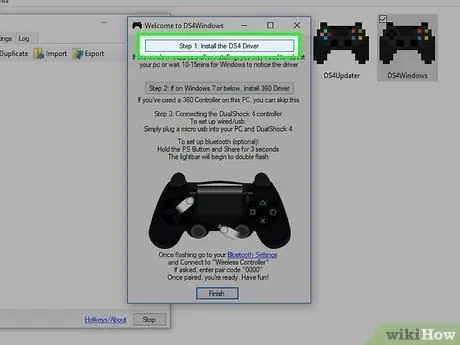
ደረጃ 4. "DS4 ሾፌር ጫን" የሚለውን ቁልፍ ጠቅ ያድርጉ።
የሚፈለጉት የ DS4 አሽከርካሪዎች ይጫናሉ ፣ ይህም አንድ ደቂቃ ብቻ ይወስዳል። ዊንዶውስ 8 ን ስለሚጠቀሙ በ DS4Window መስኮት ውስጥ ደረጃ 2 ን መዝለል ይችላሉ። ግን በኋላ ላይ ችግሮች ካጋጠሙዎት ወደዚህ ደረጃ ይመለሱ እና እሱን ለማሄድ ይሞክሩ።
ይህንን መስኮት ማግኘት ካልቻሉ “ተቆጣጣሪ/ሾፌር ማዋቀር” ን ጠቅ ያድርጉ።

ደረጃ 5. የ PS4 መቆጣጠሪያውን በኮምፒተር ውስጥ ይሰኩት።
በኮምፒተርዎ ላይ ወደ አንዱ የዩኤስቢ ወደቦች መሰካትዎን ያረጋግጡ። በዩኤስቢ ማዕከል በኩል ከተሰካ መቆጣጠሪያው በቂ ኃይል ማግኘት አይችልም።
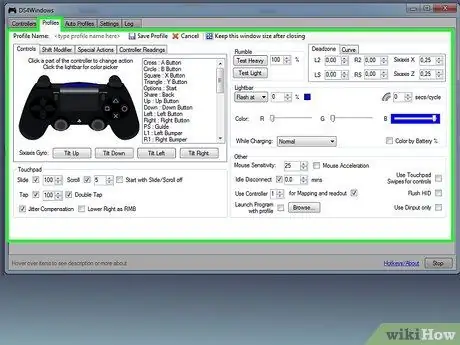
ደረጃ 6. መገለጫዎን ያዘጋጁ።
ተቆጣጣሪው ከ Xbox 360 መቆጣጠሪያ ጋር ለማዛመድ በነባሪነት ካርታ ይደረጋል። የ PS4 መቆጣጠሪያን ወደ እርስዎ ፍላጎት ለማርትዕ የመገለጫ ትርን ይጠቀሙ።
የመገለጫዎች ትር “ሌላ” ክፍል በዊንዶውስ ውስጥ የመዳሰሻ ሰሌዳ ቅንብሮችን ለማበጀት ያስችልዎታል።
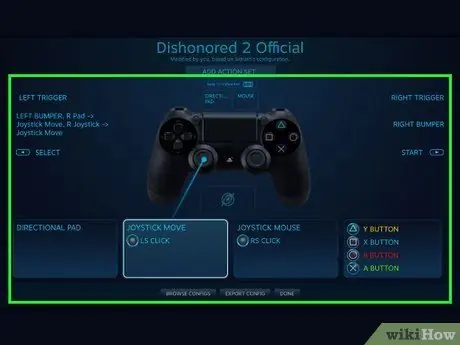
ደረጃ 7. በጨዋታው ውስጥ ተቆጣጣሪዎን ይፈትሹ።
የ Xbox 360 መቆጣጠሪያውን የሚደግፉ ጨዋታዎችን ያጫውቱ። የ PS4 መቆጣጠሪያ የ Xbox 360 መቆጣጠሪያን ሲጠቀሙ ልክ ይሠራል።
አንዳንድ ጨዋታዎች DS4Windows ን መጫን ሳያስፈልጋቸው የ PS4 መቆጣጠሪያዎችን ይደግፋሉ። ጉዳዩ ይህ ከሆነ DS4Windows ን ሲጠቀሙ ብዙ ግብዓቶች ሊኖሩዎት ይችላሉ። በስርዓት ትሪው ውስጥ DS4Windows ን በቀኝ ጠቅ ያድርጉ እና ይህ በሚሆንበት ጊዜ “DS4Windows ን ደብቅ” ን ይምረጡ።
ዘዴ 4 ከ 4 - አጠቃላይ የዩኤስቢ መቆጣጠሪያ
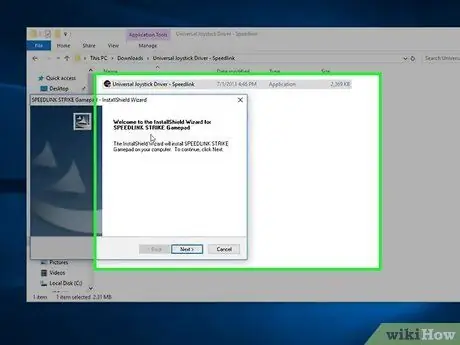
ደረጃ 1. ማንኛውንም የተካተቱ አሽከርካሪዎች (ካለ) ይጫኑ።
ተቆጣጣሪዎ ሾፌሮችን ከያዘ ዲስክ ጋር የሚመጣ ከሆነ መቆጣጠሪያውን ከመጫንዎ በፊት ዲስኩን ያስገቡ። ሾፌሩን በመጀመሪያ መጫን መቆጣጠሪያውን ሲያዘጋጁ በዊንዶውስ ውስጥ ስህተቶች እንዳይከሰቱ ይከላከላል። ሁሉም ተቆጣጣሪዎች ዲስኮች ይዘው አይመጡም ፣ እና ዊንዶውስ ለነዚያ ተቆጣጣሪዎች ሾፌሮችን በራስ -ሰር ይጭናል።
ለተለየ የመጫኛ መመሪያዎች የእርስዎን ተቆጣጣሪ መመሪያ ይመልከቱ። አንዳንድ ተቆጣጣሪዎች እርስዎ ሊከተሏቸው የሚገቡ የተወሰኑ መመሪያዎች ሊኖራቸው ይችላል።

ደረጃ 2. መቆጣጠሪያውን በኮምፒተር ውስጥ ይሰኩት።
በቀደመው ደረጃ ምንም ካልጫኑ ዊንዶውስ 8 ለአጠቃላይ የዩኤስቢ መቆጣጠሪያዎች ነጂዎችን ይጭናል። ይህ በራስ -ሰር ይከናወናል።
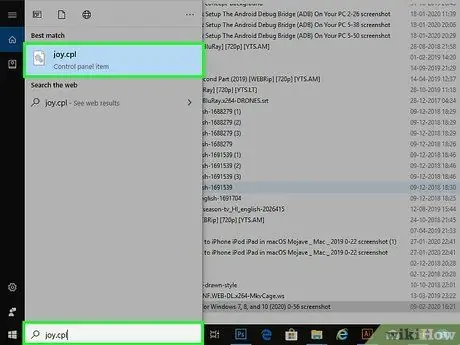
ደረጃ 3. የጨዋታ ተቆጣጣሪዎች ምናሌን ይክፈቱ።
ወደ የመነሻ ማያ ገጽ ይሂዱ እና በ "joy.cpl" ውስጥ ይተይቡ። ከሚታየው የፍለጋ ውጤቶች ውስጥ "joy.cpl" ን ይምረጡ።
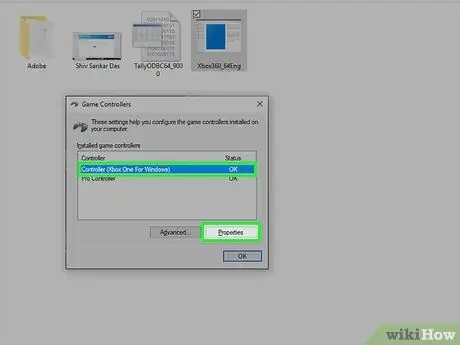
ደረጃ 4. ተቆጣጣሪዎን ይምረጡ ከዚያም “ባሕሪዎች” ቁልፍን ጠቅ ያድርጉ።
ይህ መቆጣጠሪያውን ለመፈተሽ እና የተለያዩ ትዕዛዞችን ለማስፈፀም አዝራሮችን ለመመደብ ሊጠቀሙበት ይችላሉ። ሁሉንም ተግባሮቹን ለመፈተሽ “መለካት” ቁልፍን ጠቅ ያድርጉ። አሁን በሚደግፉት ጨዋታዎች ውስጥ አጠቃላይ የዩኤስቢ መቆጣጠሪያን መጠቀም ይችላሉ።







